文章详情页
ppt中实现放大缩小具体操作步骤
浏览:188日期:2023-01-27 18:07:09
你们知道在使用ppt的时候,怎么实现放大缩小吗?本期文章内容就为你们呈现了ppt中实现放大缩小的具体操作步骤。
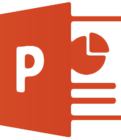
第一步:打开一个需要放大缩小操作的ppt。
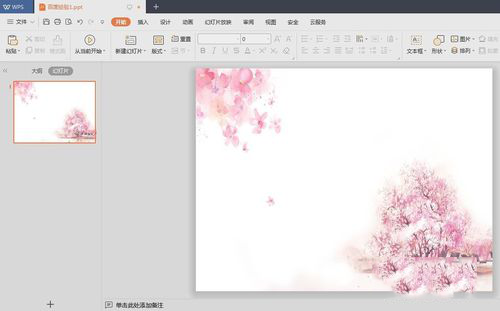
第二步:鼠标左键单击下方的放映按钮。
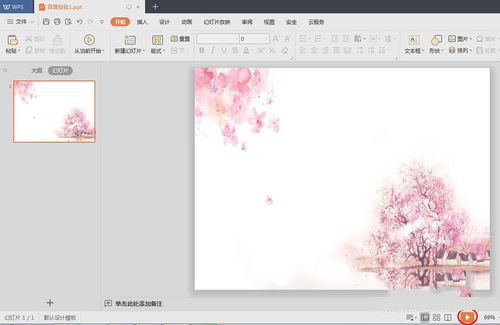

第三步:在ppt放映界面,单击鼠标右键选择“使用放大镜”选项,右下角会出现一个方框。
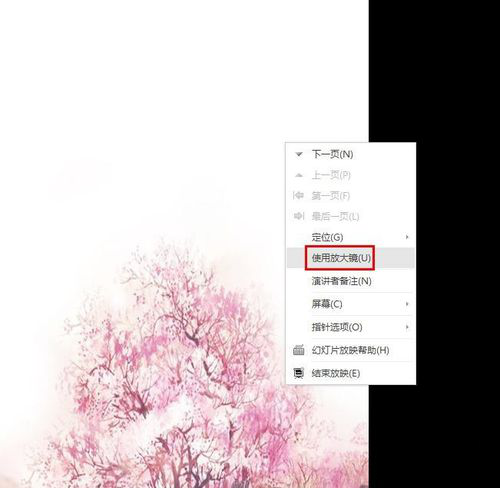

第四步:单击方框中的“十”符号,ppt当前页就会放大,按住鼠标左键拖动就可以到任意想要放大的位置。

第五步:单击方框中的“-”符号,页面就会缩小。
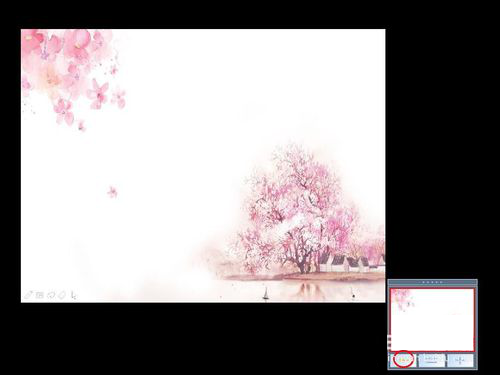
第六步:单击方框中的“=”符号,页面就会还原至原来的大小。
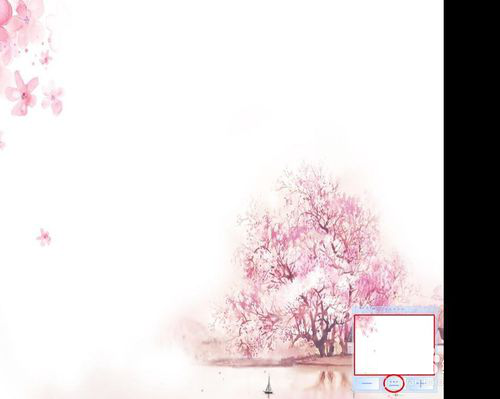
根据上文呈现的ppt中实现放大缩小的具体操作步骤,你们自己也赶紧去试试吧!
标签:
ppt
上一条:b站中申请音乐月卡具体操作方法下一条:夏新 M8之移动QQ 匹配测试
相关文章:
排行榜
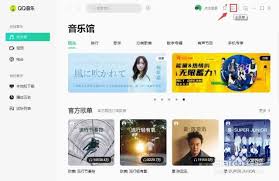
 网公网安备
网公网安备